Eenmalige betalingen bij het contracteren van diensten of het kopen van bepaalde digitale producten zijn bijna verleden tijd. Tegenwoordig werkt alles via abonnementen. Dat wil zeggen, je betaalt een bedrag per maand, met automatische verlenging, en in ruil daarvoor heb je onbeperkt toegang tot de dienst. Het kan echter zijn dat we na een tijdje het abonnement beu zijn en niet verder willen betalen. En soms maken online winkels het ons niet gemakkelijk om je af te melden. Gelukkig, als we betaald hebben door PayPal, het is heel eenvoudig om dit type betaling te annuleren.
Het eerste om in gedachten te houden is dat deze methode alleen naar de server gaat als we ervoor hebben gekozen om het abonnement met PayPal te betalen. In het geval dat we een andere betalingsmethode hebben gemarkeerd, zoals creditcard, kan PayPal de betaling van het abonnement niet beperken of blokkeren. In dat geval zullen we goed op internet moeten zoeken om een manier te vinden om ons uit te schrijven van het abonnement.

Dus, als we hebben betaald met PayPal , we hebben het heel gemakkelijk. En het is dat, zodat het web elke maand kan opladen, moet het abonnement ons om toestemming vragen om automatische betalingen op het platform te doen. Als we deze mogelijkheid blokkeren, zelfs als we het abonnement op internet niet annuleren, krijgen we een foutmelding wanneer we proberen het in rekening te brengen. En dan wordt het abonnement automatisch opgezegd.
Laten we het in detail bekijken.
Automatische betaling in PayPal blokkeren
Om deze wijziging aan te brengen, moeten we eerst PayPal invoeren, inloggen met onze account en de Configuratie gedeelte hiervan. We kunnen dit doen vanaf de hoofdpagina, door op de tandwielvormige knop bovenaan te klikken, of door dit adres rechtstreeks vanuit de browser in te voeren .
Eenmaal binnen in ons PayPal-account, is de volgende stap om naar het gedeelte 'Betalingen' te gaan door op die link in de balk bovenaan de pagina te klikken.
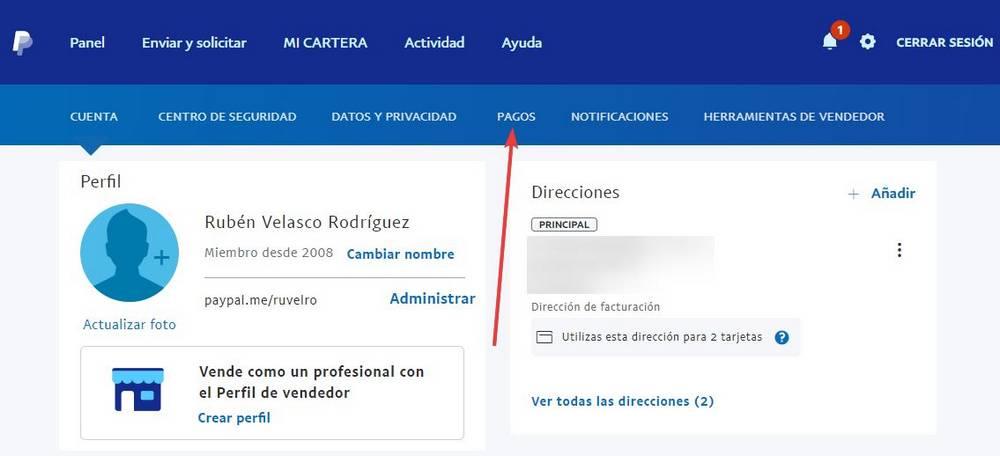
Eenmaal binnen in de sectie "Betalingen", de volgende stap is om naar het gedeelte "Automatische betalingen beheren" te gaan, dat u in het midden van de pagina kunt vinden, zoals weergegeven in de volgende schermafbeelding.
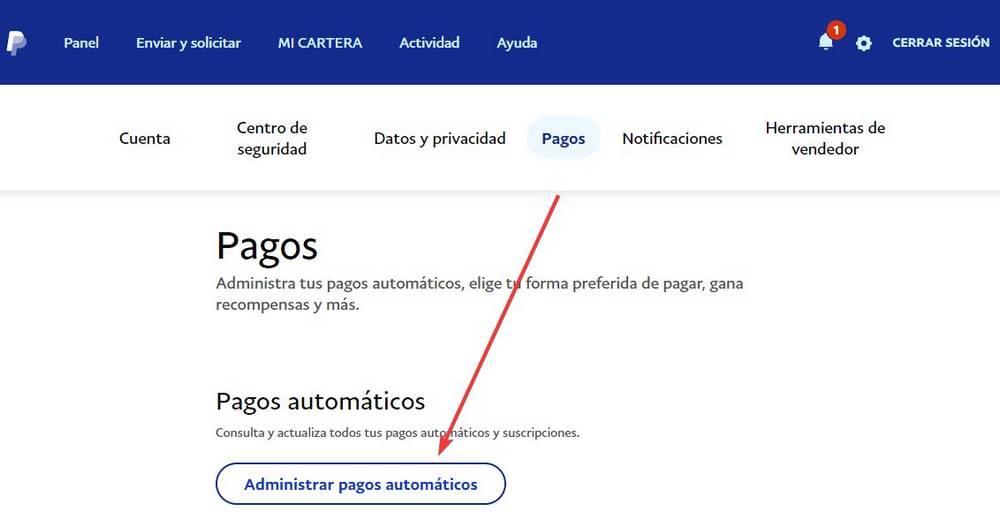
Op de nieuwe pagina die verschijnt, kunnen we een lijst vinden met alle websites en alle bedrijven waaraan we automatische betalingen kunnen doen. Deze betalingen kunnen bijvoorbeeld zijn om sneller te kopen, of, als het ons aangaat, om abonnementen regelmatig in rekening te brengen.
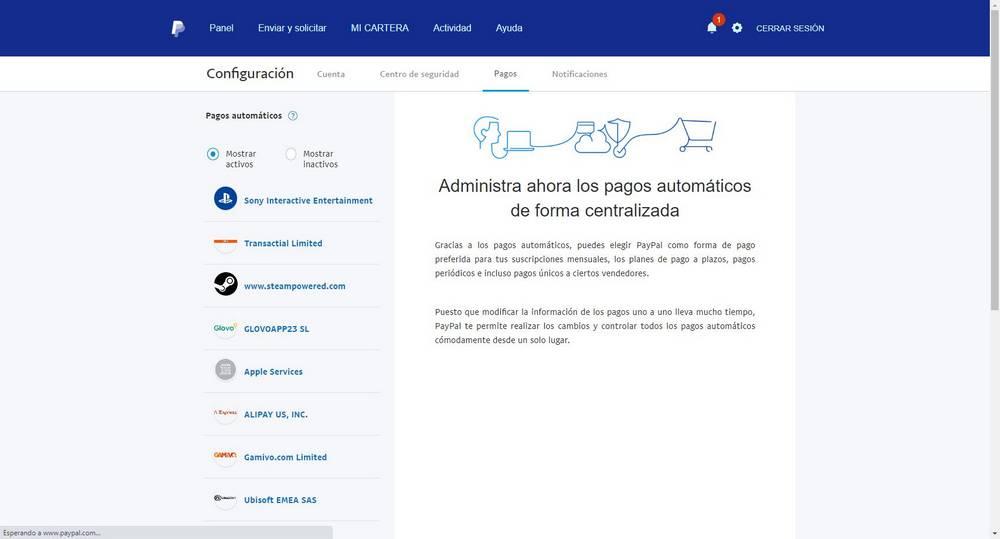
Hier, in de lijst met actieve sites, moeten we het web, het bedrijf of de service vinden die we willen beheren. Eenmaal gevonden, klikken we erop en kunnen we alle factureringsgegevens van dit bedrijf zien. Daarnaast zien we een knop genaamd "Status", die ons vertelt of automatische betalingen zijn geactiveerd of geblokkeerd.
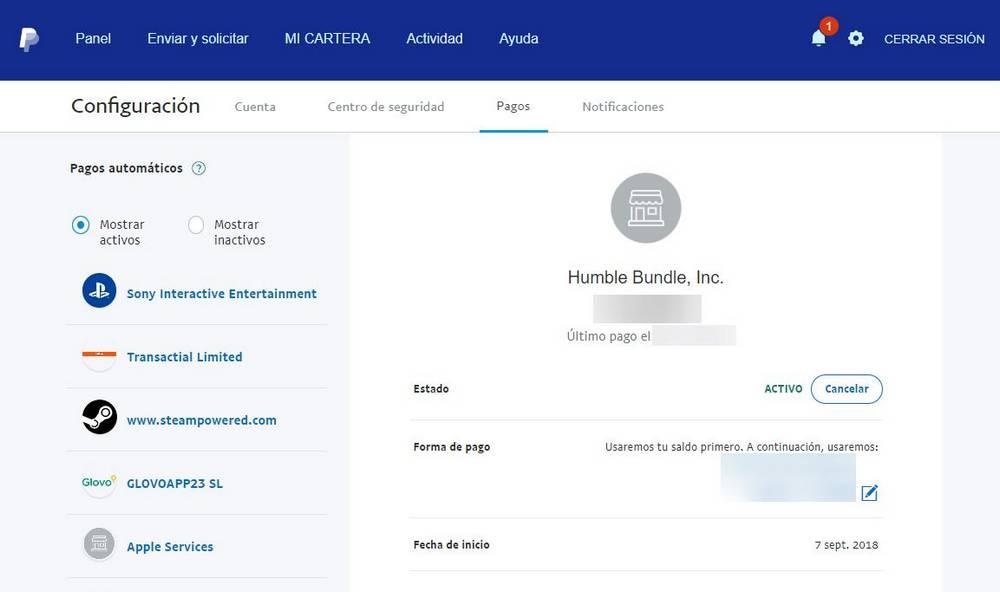
We klikken op de "Annuleren" knop, en we zullen automatisch een nieuwe bevestigingspagina zien waarin het ons zal vragen of we zeker weten dat we de automatische betalingen voor die pagina willen annuleren.
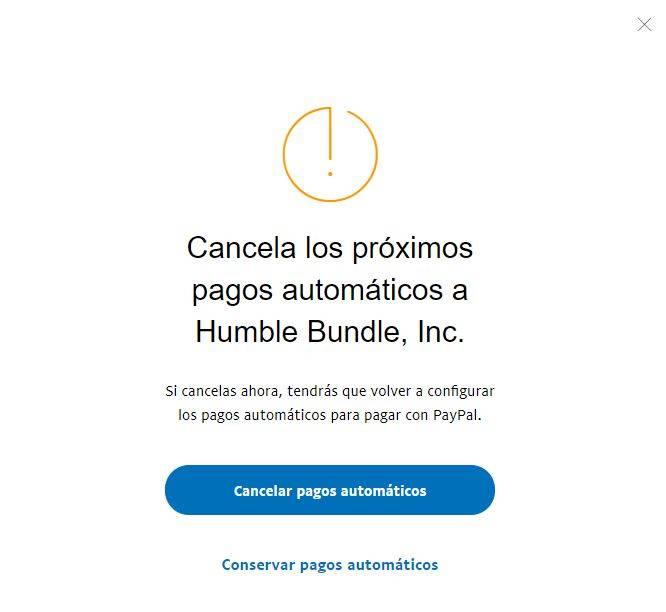
We selecteren de optie ” Automatische betalingen annuleren " en dat is het. PayPal blokkeert automatisch elke betaling die via deze website wordt gedaan, zolang we dit niet eerder hebben geautoriseerd. Dit betekent dat, tenzij door ons geautoriseerd (voor het geval we in de toekomst iets willen kopen), automatische betalingspogingen, inclusief abonnementen, worden geblokkeerd.